用PPT快速制作微课PPT课件
PPT快速制作微课程

有关图片的辅助技巧
PNG图片获取
可修改图形、图标、 剪影的获取
素材的搜集与整理
过渡页
TRANSITION PAGE
01 有关图片的辅助技能
第一章
有关图片的辅助技巧
7
1.1 PPT图片的快速收集 将pptx后缀改为rar,并解压缩; 在”文件名\ppt\media”文件夹中找到原ppt所有图片, 如有音频,也可以在此文件夹中找到。 引申 可再利用“以图找图”的方法,找大图
第一章
有关图片的辅助技巧
8
1.2 预设规格的图片裁剪(PS) 再修改 先单击 在使用裁剪工具前,先输入图片的 预设规格,如左图;
然后裁剪,则得到16:9的图片。
提醒
2013版的PPT也可以实现
第一章
有关图片的辅助技巧
9
往期回顾:PPT中图片饱和度的调整
设置过程
双击图片→颜色→颜色饱和度:0%
过渡页
辅助技能
48
第一章
有关图片的辅助技巧
2
1.4 图片局部饱和度调整(PS) • 下图是我在《PPT 颜色浅探》中使用的目录页和过渡页效果,很多人问我,这是怎么实现的呢? • 实现的思路是:利用PS将局部选中部分的饱和度调整即可。 • 在PPT中也可以改变图像的饱和度使图片变为黑白的,但是无法实现局部的改变。
TRANSITION PAGE
02 PNG图片的获取
第一章
有关图片的辅助技巧 2
3
1.4 图片局部饱和度调整(PS)
1
1 2
先使用矩形框选择需要修改的部分 按住“shift”再用椭圆框补充选择
第一章
有关图片的辅助技巧
4
PPT如何做成微课

微课是基于教学设计思想,使用多媒体技术在五到十分钟内就一个知识点进行针对性讲解的教学视频。
它不仅适合于移动学习时代知识的传播、也适合学习者个性化、深度学习的需求。
微课的特点:在数字化信息时代,相比传统教学方式,微课教学目标更单一,内容更加简练、生动,主题更加突出,指向更加明确,更具灵活、互动性,能做到因材施教,同时又能缓解师资短缺压力。
那PPT如何做成微课呢?下面我们介绍三种方法,大家可以参考下:第一种方法:使用PowerPoint制作,然后直接导出视频工具:麦克风(带麦克风的耳机也行)、PPT课件、PowerPoint 软件(这里以PowerPoint 2010为例,软件一定要是这个版本以上,才有录制视频和保存视频的功能)。
1.直接打开PPT课件,在工具栏找到幻灯片放映并点击;2.在菜单栏中点击“幻灯片放映”-> “录制幻灯片演示”->“从头开始录制”,即可开始你的微课视频录制。
值得注意的是,PPT演示要结合你的讲解语速,同时注意音量。
如果出现卡顿或失误,可点击菜单栏的“幻灯片放映”->“录制幻灯片演示”->“清除”->“清除当前幻灯片中的旁白”或“清除所有幻灯片中的旁白”,重新开始录制。
3.录制完成后,点击左上角计时模中的“暂停”录制按钮,并按键盘上的“Esc键”退出录制。
4.此时我们已经完成录制。
点击菜单栏的“文件”->“另存为”这时弹出如下图所示的弹窗,点一下“保存类型”,选择“Windows Media视频(*.Wmv)”,保存下来,就成功的把录制的微课视频保存下来了。
第二种方法:屏幕录制(录屏软件+PPT)工具:麦克风(带麦克风的耳机也行)、PPT课件、PowerPoint 软件、万彩录屏大师软件说明:如果你的PowerPoint 软件版本低于2010,则可以使用本方法进行录制;如果你的版本是2010或者高于2010,也可以使用本方法进行录制,因为录屏不但可以录制PPT课件,如果你电脑还需要展示其他文件,用录屏软件也可以录制到。
5分钟用PPT搞定一节微课——潜紫阳光
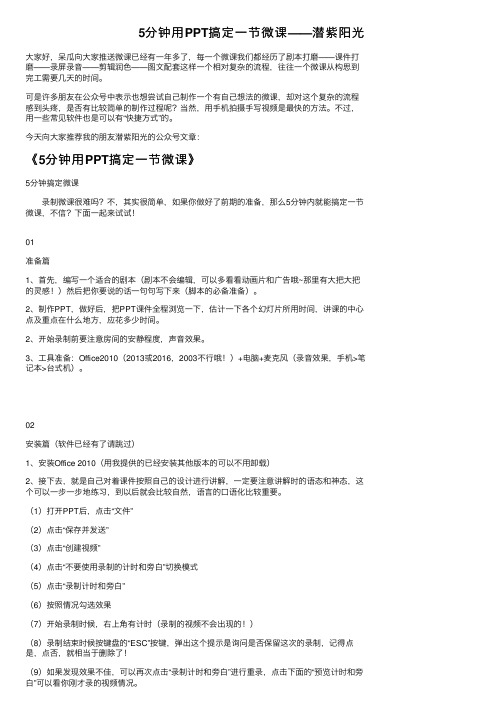
5分钟⽤PPT搞定⼀节微课——潜紫阳光⼤家好,呆⽠向⼤家推送微课已经有⼀年多了,每⼀个微课我们都经历了剧本打磨——课件打磨——录屏录⾳——剪辑润⾊——图⽂配套这样⼀个相对复杂的流程,往往⼀个微课从构思到完⼯需要⼏天的时间。
可是许多朋友在公众号中表⽰也想尝试⾃⼰制作⼀个有⾃⼰想法的微课,却对这个复杂的流程感到头疼,是否有⽐较简单的制作过程呢?当然,⽤⼿机拍摄⼿写视频是最快的⽅法。
不过,⽤⼀些常见软件也是可以有“快捷⽅式”的。
今天向⼤家推荐我的朋友潜紫阳光的公众号⽂章:《5分钟⽤PPT搞定⼀节微课》5分钟搞定微课 录制微课很难吗?不,其实很简单,如果你做好了前期的准备,那么5分钟内就能搞定⼀节微课,不信?下⾯⼀起来试试!01准备篇1、⾸先,编写⼀个适合的剧本(剧本不会编辑,可以多看看动画⽚和⼴告哦~那⾥有⼤把⼤把的灵感!)然后把你要说的话⼀句句写下来(脚本的必备准备)。
2、制作PPT,做好后,把PPT课件全程浏览⼀下,估计⼀下各个幻灯⽚所⽤时间,讲课的中⼼点及重点在什么地⽅,应花多少时间。
2、开始录制前要注意房间的安静程度,声⾳效果。
3、⼯具准备:Office2010(2013或2016,2003不⾏哦!)+电脑+麦克风(录⾳效果,⼿机>笔记本>台式机)。
02安装篇(软件已经有了请跳过)1、安装Office 2010(⽤我提供的已经安装其他版本的可以不⽤卸载)2、接下去,就是⾃⼰对着课件按照⾃⼰的设计进⾏讲解,⼀定要注意讲解时的语态和神态,这个可以⼀步⼀步地练习,到以后就会⽐较⾃然,语⾔的⼝语化⽐较重要。
(1)打开PPT后,点击“⽂件”(2)点击“保存并发送”(3)点击“创建视频”(4)点击“不要使⽤录制的计时和旁⽩”切换模式(5)点击“录制计时和旁⽩”(6)按照情况勾选效果(7)开始录制时候,右上⾓有计时(录制的视频不会出现的!)(8)录制结束时候按键盘的“ESC”按键,弹出这个提⽰是询问是否保留这次的录制,记得点是,点否,就相当于删除了!(9)如果发现效果不佳,可以再次点击“录制计时和旁⽩”进⾏重录,点击下⾯的“预览计时和旁⽩”可以看你刚才录的视频情况。
微课制作培训教程PPT课件

二、学习任务 三、困惑与建议
微课制作教程
微课制微作课制教作程教程 微课录制解说技巧
1.解说词要先打好腹稿或落实到纸面上; 2.口语化; 3.语调抑扬顿挫有节奏感,语言流畅; 4.如录制摄像头,则应适当看镜头,与学习者有眼神交流.
微课制微作课制教作程教程
提高微课的视觉效果——鼠标动作
1.充分利用鼠标的拖、点配 合解说
教学规律: 启发性原则
微课微制课作制教作教程程
(1)管理类 (2)教育类 (3)教学类
(1)教育类 (2)管理类 (3)教学类
课程精讲类 •知识点讲解
• 知识精讲 • 例题解析 • 答疑解惑 • 错误分析
•学习方法指导
微课微制课作制教作教程程
微课微制课作制教作教程程
实验探究类
一些理科的实验模拟或直观拍摄
±20以内,比如小的40,最大不得超出60,防止反差 过大
微课制微作课制教作程教程
微课几个基本技术指标
字体:醒目,字体粗,看得清
鼓励:方正综艺体、黑体、方正超粗黑简体等 少用:宋体、隶书、行书等
微课制微作课制教作程教程
微课几个基本技术指标
字数与速度
教师 课程
学生课程
小低
小中
小 高
初 中
高 中
其他
PPT 切换效果与放映设置
PPT中设置好声音和页面自动播放同步
1. 将PPT每页换片方式设置为间隔若干秒进行幻灯片切换 2 .将每张幻灯片设置合适的切换效果 3 .反复播放幻灯片,直至调整到满意为止
PPT做微课最简单的方法
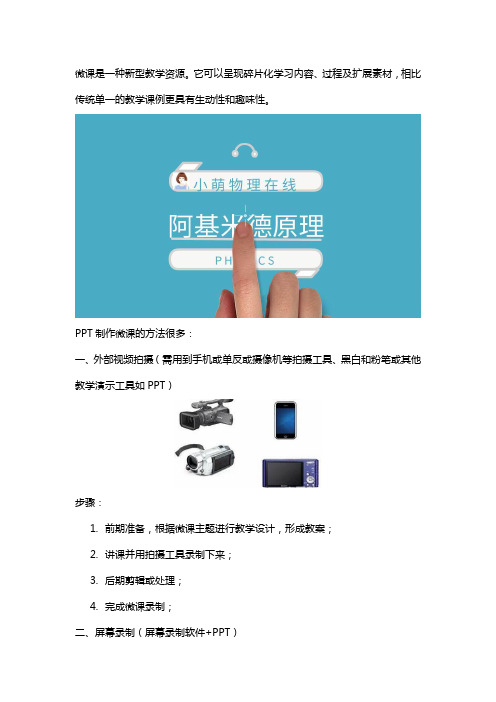
微课是一种新型教学资源。
它可以呈现碎片化学习内容、过程及扩展素材,相比传统单一的教学课例更具有生动性和趣味性。
PPT制作微课的方法很多:
一、外部视频拍摄(需用到手机或单反或摄像机等拍摄工具、黑白和粉笔或其他教学演示工具如PPT)
步骤:
1.前期准备,根据微课主题进行教学设计,形成教案;
2.讲课并用拍摄工具录制下来;
3.后期剪辑或处理;
4.完成微课录制;
二、屏幕录制(屏幕录制软件+PPT)
步骤:
1.前期准备,根据微课主题PPT课件;
2.下载录屏软件(如万彩录屏大师);
3.PPT讲解演示并使用录屏工具录制;
4.对录制视频进行稍微处理并保存视频格式,完成微课录制;
另外,如果你觉得上述方法操作比较麻烦的哈,你还可以用Focusky直接编辑,一键制作微课,如图所示。
以上三种PPT制作微课的方法都是可行的,但它们的优劣势各异。
就简便性而言,外部拍摄制作微课需要用到其他拍摄器材比较麻烦,而且在拍摄过程中要保证镜头稳定才能拍出清晰的视频,操作难度大;而借助录屏工具和直接使用Focusky制作微课则没有这一烦恼,方便许多。
但具体哪种微课制作方式最为简便,还是要看个人喜好和习惯。
想要做微课的朋友都可以尝试制作一下~。
微课制作教程PPT课件

微课微制课作制教作教程程
录屏软件
微课微制课作制教作教程程
录像机DV
微课微制课作制教作教程程
微课微制课作制教作教程程
同伴互助,边操作边用DV机录制。
微课制微作课制教作程教程
微课几个基本技术指标
字号:
标题字号:主标题:60-80、附标题:20--40 正文字号:40±6(特殊情况例外) 突出字号:如果同页出现大小不同的字,反差控制在
微课制微作课制教作程教程
PPT中插入音乐的方法
微课制微作课制教作程教程
PPT 中插入背景音乐
根据需要选择合适的背景音乐插入到PPT中
1. 循环播放声音直至幻灯片结束 2 .声音从一张幻灯片开始,切换至任一张则停止 3 .几个声音在同一张幻灯片中依次等待播放
配上合适的音乐,你的微课才算完整!
微课制微作课制教作程教程
±20以内,比如小的40,最大不得超出60,防止反差 过大
微课制微作课制教作程教程
微课几个基本技术指标
字体:醒目,字体粗,看得清
鼓励:方正综艺体、黑体、方正超粗黑简体等 少用:宋体、隶书、行书等
微课制微作课制教作程教程
微课几个基本技术指标
字数与速度
教师 课程
学生课程
小低
小中
小 高
初 中
高 中
其他
微课微制课作制教作教程程
1 2 3 4
微课微制课作制教作教程程
第一讲 什么是微课
• 我的教学环境 • 什么是微课
微课微制课作制教作教程程
教学中“翻转课堂”的案例
微课微制课作制教作教程程
微课类型
微课制微作课制教作程教程
微课微制课作制教作教程程
第二讲 怎样制作微课
ppt课件如何做微课

版权声明
在微课中明确标明版权信 息,包括作者、版权所有 日期和版权声明等。
授权使用
对于非原创性内容,需注 明来源并获得原作者授权 ,避免侵犯他人知识产权 。
制止盗版
采取技术手段防止未经授 权的传播和盗版行为,如 加水印、加密等。
分享与推广技能
制定分享策略
确定分享的目标受众、渠道和 时间节点,以提高分享效果。
在微课开始时添加开场白,扼要介绍课程 内容和目标,结束时进行总结和回想。
在PPT展示进程中,加入讲授声音,有助于 提高微课的生动性和理解度。
控制时长
优化输出格式
微课的时长应控制在一定范围内,避免过 长或过短,影响学习效果。
根据需要选择合适的输出格式,如MP4、 WMV等,确保视频质量清楚、稳定。
06
ppt课件如何做微课
汇报人:XXX 202X-12-30
目录
• 微课制作概述 • ppt课件制作技能 • 微课录制与编辑 • 发布与分享 • 制作实例与经验分享 • 常见问题与解决方案
01
微课制作概述
微课制作概述
• 请输入您的内容
02
ppt课件制作技能
内容选择与设计
内容选择
选择合适微课的主题,确保内容 简短、精炼,能够有效地传递知 识。
利用社交媒体
利用社交媒体平台(如微信、 微博等)进行分享和推广,扩 大微课的影响力。
合作推广
与其他教育机构、专家进行合 作,共同推广和分享微课资源 。
提供鼓励机制
设置嘉奖或积分制度,鼓励学 习者分享和传播微课,提高微
课的曝光度和影响力。
05
制作实例与经验分享
实例一:如何制作一个优质的ppt课件
确定教学目标
ppt做微课最简单的方法

ppt做微课最简单的方法PPT,大多数老师都是非常熟悉的。
老师们备课、上课,经常需要使用PPT帮助讲解知识。
现在小编来讲解一下如何用PPT来制作微课:步骤1:制作PPT首先,根据微课录制的要求,制作一个PPT讲稿。
PPT的功能相信大多数老师都非常熟悉。
当然,PPT设计和制作的水平,会直接影响到最终的微课效果。
步骤2:录制旁白PPT制作完成后,接下来就需要录制老师的讲解配音了。
在确认电脑的耳机麦克风能正常工作的前提下,我们只需点击PowerPoint软件中的“幻灯片放映”菜单中的“录制幻灯片演示”按钮即可(如下图)。
此时,PowerPoint会弹出如下对话框,此时直接点击“开始录制”按钮即可。
接着,该PPT就会进入到播放状态下,并且在屏幕左上角出现计时窗口(如下图所示)。
此时,我们只需象上课一样,边点击鼠标、边对着电脑讲解,声音即可被录制下来,并且与PPT的页面切换、动画保持同步。
在上图红色方框中的“录制”控制区中,数字①表示当前这张幻灯片已经录制的时长,数字②则表示这个PPT文件总共已经录制的时长。
需要注意的是:在PPT页面切换过程中,是不录制任何声音的。
因此不要边切换页面、边讲解;并且在页面刚刚切换完成后,也要等半秒钟左右再开始讲解,否则可能会出现话音不全的情况。
那么,如何退出录制状态呢?有很多老师会点击上图中红色方框中的暂停键Ⅱ。
这是不正确的。
暂停键的用法是:如果在录制过程中,您需要临时处理一些事情(如咳嗽),可以点击暂停键;此时再点击暂停键左侧的键即可接着录制。
其实,退出PPT录制状态,和上课时退出PPT播放状态是完全一样的,直接按键盘左上角的【ESC】键即可。
退出录制后,我们会发现所有录制了旁白的PPT页面的左下角,都会有一个小喇叭符号。
此时,如果我们正常播放这个PPT的话,PPT就会按照我们录制时完全相同的节奏,同时播放页面内容与语音旁白。
步骤3:另存为视频当我们为所有PPT页面录,制了旁白后,最后一步就是要把它保存成为视频。
- 1、下载文档前请自行甄别文档内容的完整性,平台不提供额外的编辑、内容补充、找答案等附加服务。
- 2、"仅部分预览"的文档,不可在线预览部分如存在完整性等问题,可反馈申请退款(可完整预览的文档不适用该条件!)。
- 3、如文档侵犯您的权益,请联系客服反馈,我们会尽快为您处理(人工客服工作时间:9:00-18:30)。
为什么要(选择)做微课?
操作过程+软件
我做微课的一般过程
教 学
做微课是技术重要,还是教学设计重要?
对于一位病人,如果有条件,他是否希望请中国乃 至世界上最好的医生给他看病?
设
对于一位学习者,如果有条件,他是否希望跟着中
计 国乃至世界上最好的最好的老师学习呢?
光明日报 北京大学 尚俊杰
教 做为一名老师,我想追问一句: 对于一位老师,如果有条件,他是否希望自己能够
(分句)+
(分镜头:60S)
问题二:时间!时间!时间!
解决:你选择哪些内容做微课
传统的方法录制2-3节课视频(现在做了30个微视频)一节课的时间与一段微视频时间
碎片化别担心,心中有树就行
设计
应用
内容
解决:减少内容制作时间
设计与应用的时间很重要,制作时间越短越少:熟悉自己所使用的工具
几个技巧
为什么我可以更快? 重复行为
问题三:声画同步
声画同步-先画后声 录制旁白/录制屏幕
声画同步-同画同声 动画效果/动作设置
利用动画效果声画同步。
声画同步-先声后画 幻灯片切换或文件插入
问题四:内容强化(设计过程)
问题五:视频处理(画中画微课制作实例)
问题六:更高效制作(混合微课制作案例)
“三无” 的压力
普通教师制作微课和参与翻转的视角谈一谈
一夜无眠
普通教师视角回答下昨天的一些问题?
我为什么要(选择)做微课?
课程是教师专业成长的基石
学会积累,以往很难有机会回首看自己的007-2015
2015年11月22日 03:52:26 1667篇=883.5元
学 用最简单的方法把要教的帮学生给整明白了呢?
设 THIS IS 教学设计!
计
这也是无论在什么样的时代,不管是信息技 术时代,还是互联网+时代,机器无法替代
的教师的价值之一。
教 学 设 计
素 材 与 内 容
P备注记录
词 分句录
( 先
存储成WAV
)
解说词处理:PPT 旁白 还是独立录音
为什么我可以更快? 找到最简单的方法/复制对象/精确控制
为什么我可以更快? 用好复制
你为什么来昌乐一中
为什么我可以更快? 用好复制
为什么我可以更快? 有一个属于自己的位置
为什么我可以更快? 插入图像/替换图像/默认格式
为什么我可以更快? 通用素材/管理素材
为什么我可以更快? 通用素材
为什么我可以更快? 重复行为
制作方式:建议不要全部PPT录屏
回答三:画中画-混合式微课
问题七:微视频美化-学会模仿
想做“三有” 新人
多多关照那些个喜爱做事不爱说话的老师们
有积累有,积累才,有才有成成长长!!2200070-270-125:0177511小时 截止时间 2015年11月22日 01:10:05
实际这不是人世间最痛苦的事情
有一天,发现这些并不是学生需要的
现在的学生喜欢什么?我能做些什么?
曾经很讨厌视频,但现在只能做这个!
半年的时间:2015.7——
声 画
( 完 成 内 容 )
一般同步方法:幻灯片切换+自定义动画
生 成 视 频
制作微课中遇到的问题
2015年8月 职业教育协会信息化委员会 两个星期 25个主要视频
问题一:视频内容编辑
明明知道有错,明明觉得可以讲得更好...但没有改
内容设计:最小 最通用(一变七,三十分钟变三四分钟)
内容 声音 视频 (保存PPT)+
